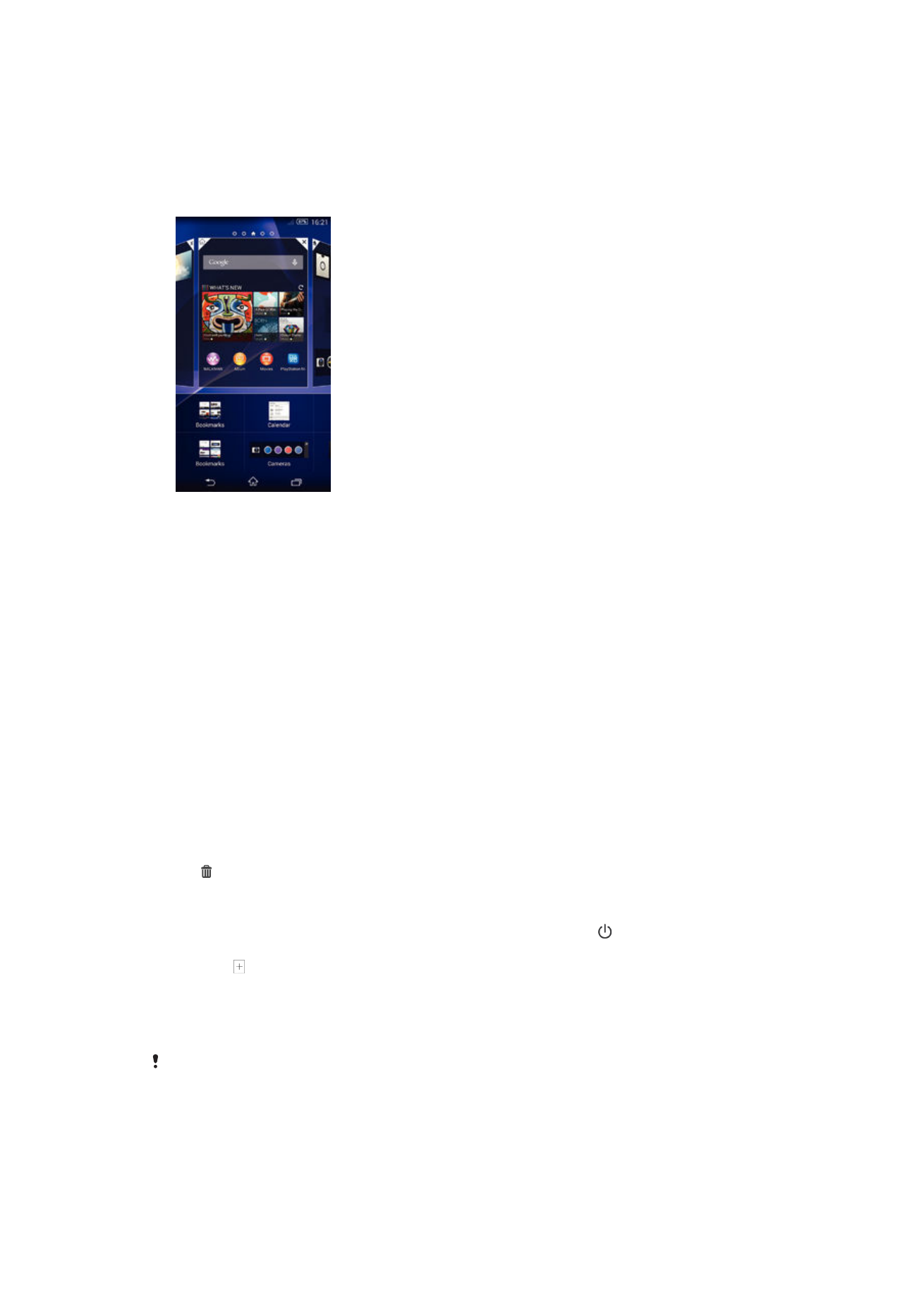
Widgets
Os widgets son pequenas aplicacións que pode usar directamente na pantalla de inicio.
Tamén funcionan como accesos directos. Por exemplo, o widget do Tempo permítelle
ver a información básica do tempo directamente na súa pantalla de inicio. Pero ao pulsar
o widget, ábrese a aplicación completa do Tempo. Pode descargar máis widgets desde
Google Play™.
Para engadir un widget á pantalla de inicio
1
Toque e manteña unha zona baleira na súa Pantalla de inicio ata que o dispositivo
vibre, entón pulse
Widgets.
2
Localice e pulse o widget que desexa engadir.
Para redimensionar un widget
1
Toque e manteña un widget ata que aumente e o teléfono vibre, entón libere o
widget. Se o widget pode redimensionarse, por exemplo, o widget de Calendario,
aparece un marco resaltado e os puntos para redimensionar.
2
Arrastre os puntos cara dentro ou fóra para reducir ou agrandar o widget.
3
Para confirmar o novo tamaño do widget, pulse en calquera lugar na Pantalla de
inicio.
Para mover un widget
•
Toque e manteña o widget ata que aumente e o dispositivo vibre e logo arrástreo
ata a nova localización.
Para eliminar un widget
•
Toque e manteña o widget ata que aumente e o dispositivo vibre e logo arrástreo
ata .
Para engadir un widget á pantalla de bloqueo
1
Para activar a pantalla, prema brevemente a tecla de acendido .
2
Pase o dedo cara a dentro desde a parte superior esquerda da pantalla ata que
apareza e logo púlseo.
3
Se é preciso, escriba o seu código PIN, patrón ou contrasinal para desbloquear a
pantalla.
4
Localice e pulse o widget que desexe engadir.
5
Siga as instrucións da pantalla, se é necesario, para rematar de engadir o widget.
Non pode engadir un widget á pantalla de bloqueo de xeito predeterminado. Para activar esta
característica, pulse
Configuración > Seguridade e despois marque a caixa de verificación
Activar widgets.
19
Esta é a versión en liña desta publicación. © Só se pode imprimir para uso persoal.